Šablóny
Šablóna je vzorový dokument, na základe ktorého sa vytvárajú vydané faktúry, alebo zálohové faktúry určené konečným odberateľom.
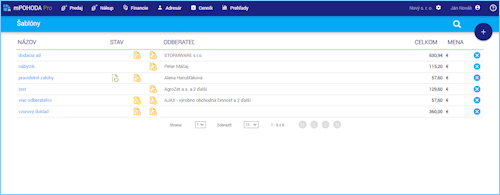
1. Šablóna
Ak predávate opakovane rovnaký tovar alebo služby a pravidelne fakturujete s rovnakými odberateľmi, potom je vhodné si pre tieto prípady vytvoriť šablónu. Vďaka šablóne je celý obchodný prípad dopredu pripravený a jedným kliknutím sa údaje zo šablóny prenesú do vydanej alebo zálohovej faktúry, ktorú už len skontrolujete, uložíte a faktúru pošlete svojmu zákazníkovi.
Typy šablón, ktoré je možné vytvoriť:
šablóna pre zálohové faktúry
šablóna pre vydané faktúry
šablóna všeobecná
Všeobecná šablóna nemá uvedený typ šablóny a je možné z nej ľubovoľne vytvoriť vydanú a taktiež zálohovú faktúru. Na takejto šablóne, však nie je možné nastaviť plánovanú fakturáciu.
Šablóny faktúr je možné vytvárať a upravovať iba na webovom rozhraní aplikácie. Na mobilnom klientovi je záznam iba na čítanie. Vydanú a zálohovú faktúru zo šablóny vytvoríte na všetkých platformách aplikácie.
Na šablóne sa neuvádza dátum vystavenia. Vytvorenému dokladu sa automaticky nastaví dátum vystavenia na deň, kedy bol doklad zo šablóny vytvorený.
V poli Splatnosť sa uvádza počet dní splatnosti faktúry. Pri vytvorení vydanej faktúry alebo zálohovej faktúry zo šablóny sa zadaný počet dní pripočíta k dátumu vystavenia faktúry a výsledný dátum sa na faktúre zapíše do poľa Dátum splatnosti. Na novej šablóne sa ako predvolená splatnosť nastaví splatnosť uvedená v agende Nastavenie dokladov v sekcii Platby. V prípade, že sa na šablónu vloží forma úhrady typu Hotovosť, v poli splatnosť sa nastaví hodnota 0. Dátum splatnosti na vytvorenom doklade bude rovnaký, ako dátum vystavenia.
V poli Forma úhrady sa vyberá forma, ktorou má byť za faktúru zaplatené. Na novej šablóne sa ako predvolená forma úhrady nastaví forma uvedená v agende Nastavenie dokladov v poli Forma úhrady v ostatných agendách.
Položku je možné na šablónu zadať priamym zápisom alebo výberom položky z cenníka. Priamo zo šablóny je taktiež možné do cenníka pridať novú položku. Detailné informácie k práci s položkou na šablóne sú uvedené na stránke Položky dokladu.
Šablóna nevykonáva vyskladnenie zásob zo skladu, a tak je možné na nej uviesť zásobu v ľubovoľnom množstve. Až pri vytváraní vydanej faktúry sa v závislosti na nastavenie voľby Vyskladňovať do mínusu vykoná overenie stavu zásoby.
Šablóne je možné priradiť jedného a viac odberateľov. Bližší popis, ako na šablónu vložiť odberateľa je uvedená v popisu záložky Odberatelia.
Vytvorenie šablóny v cudzej mene a nastavenie kurzu pre fakturáciu je popísané v kapitole Cudzia mena.
Kapitola Vytvorenie dokladu zo šablóny popisuje vytvorenie dokladu na základe vzorovej šablóny. Prípadne je možné generovať vydané a zálohové faktúry automaticky na základe vopred naplánovanej fakturácie.
Popis základných funkcií pre vytvorenie nového záznamu, uloženie záznamu, zmazanie, zaokrúhlenie dokladu a pod., je popísaný v kapitole Všeobecné funkcie.
2. Záložky
Odberatelia
Na záložke Odberatelia sa uvádza zoznam odberateľov, pre ktorých budú vytvorené vydané alebo zálohové faktúry z danej šablóny.
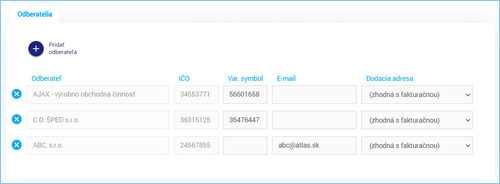
Zvolením povelu Pridať odberateľa sa zobrazí zoznam všetkých odberateľov evidovaných v agende Adresár. Označením odberateľa a zvolením povelu Preniesť dôjde k vloženiu vybraného odberateľa na šablónu. Týmto spôsobom je možné na šablónu vložiť aj viac odberateľov.
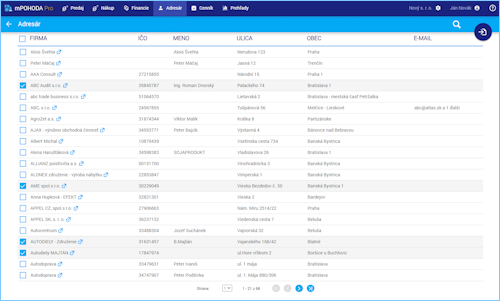
Kliknutím na ikonu 
Po vložení adresy na šablónu vyberte na záložke Odberatelia dodacia adresu a v poli E-mail skontrolujte zadaný kontakt. E-mailovú adresu môžete priamo na šablóne upraviť. Tato adresa sa vloží na vytvorenú faktúru (vydanú, resp. zálohovú) a budú sa na ňu pri odosielaní e-mailom zasielať všetky dokumenty.
Na záložke Odberatelia je ďalej možné k jednotlivým odberateľom doplniť variabilný symbol, ktorý sa následne použije na cieľovom doklade. Pokiaľ sa na šablóne žiadny variabilný symbol neuvedie (pole zostane prázdne), potom sa na cieľový doklad vygeneruje variabilný symbol, podľa čísla dokladu.
Variabilný symbol na šablóne využijete v prípade, kedy odberateľovi fakturujete stále s rovnakým variabilným symbolom.
Povel Pridať odberateľa sa okrem záložky Odberateľa nachádza aj vo formulári šablóny.
Poznámky
Záložka Poznámky na šablóne ma tri časti. V poli Poznámka externá pre vystavovaný doklad uveďte text, ktorý sa skopíruje do poznámky dokladu vytvoreného z danej šablóny (záložka Poznámky na vydanej, resp. zálohovej faktúre - prvé pole). Do poľa Poznámka interná pre vystavovaný doklad zapíšte text, ktorý sa skopíruje do internej poznámky na vytvorený doklad. Pole Poznámka interná pre šablónu slúži k uvedeniu doplňujúcich údajov súvisiacich s danou šablónou a táto poznámka sa na vydanú a ani zálohovú faktúru neprenáša.
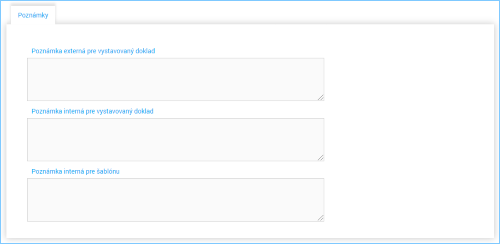
Plánovanie fakturácie
Na záložke Plánovanie fakturácie si užívateľ môže definovať parametre, na základe ktorých systém sám automaticky vytvorí doklady.
Plánovanú fakturáciu je možné nastaviť na šablóne typu Zálohová faktúra, alebo Vydaná faktúra.
Detailný popis funkčnosti je popísaný v kapitole Automatická fakturácia.
História automat. úlohy
Na základe naplánovania fakturácie, systém postupne v určené dni vytvára zo šablóny vydané, alebo zálohové faktúry. Pre každý deň fakturácie systém naplánuje úlohu na vytvorenie dokladu. V prípade, že sa prostredníctvom naplánovanej úlohy nepodarí z nejakého dôvodu doklad vytvoriť, systém vytvorí novú úlohu, aby sa pokúsil vygenerovanie dokladu zopakovať.
Všetky tieto automatické úlohy sa zaznamenávajú na záložke História automat. úlohy, kde podľa stĺpca Stav zistíte výsledok danej úlohy (V poriadku 

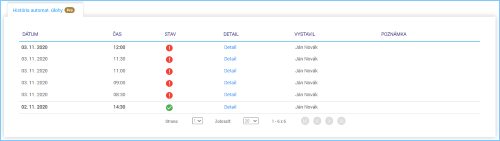
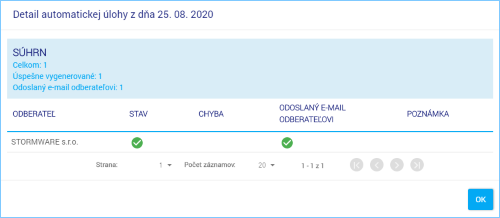
Doklady
Na záložke Doklady je uvedený odkaz na vydanú, alebo zálohovú faktúru vytvorenú z danej šablóny.
Prostredníctvom filtra môžete voliteľne vyhľadávať medzi dokladmi vytvorenými ručne alebo na základe automatickej fakturácie.
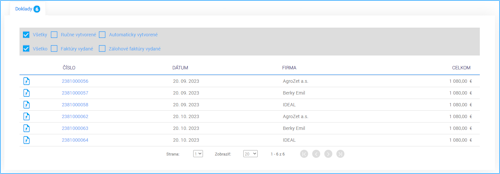
História
Na záložke História je zobrazený prehľad udalostí týkajúcich sa zvoleného záznamu. Teda kedy bol záznam vytvorený a kto ho editoval.
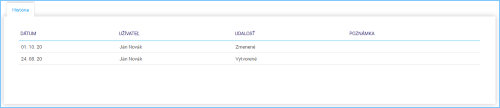
3. Cudzia mena
Mena šablóny je určená hodnotou uvedenou v poli Mena. Mena EUR slúži pre vytvorenie tuzemského dokladu.
S cudzou menou na šablóne sa pracuje podobne ako na vydanej alebo zálohovej faktúre. Kompletný popis práce s cudzou menou v aplikácii mPOHODA je uvedený v samostatnej kapitole Cudzia mena.
Šablóna v cudzej mene sa od faktúry v cudzej mene odlišuje v dvoch funkciách:
voľba typu kurzu
Na detaile šablóny v sekcii Podrobnosti sa nachádza prepínač Typ kurzu meny. Nastavením denného kurzu určíte, že sa na faktúru vytvorenú z danej šablóny načíta denný kurz k dátumu vystavenia, resp. dátumu daňovej povinnosti faktúry. V prípade pevného kurzu sa na faktúru vloží kurz uvedený na šablóne v poli Kurz meny.
načítanie denného kurzu na šablónu
Ak je na šablóne nastavené používanie denného kurzu, potom sa s každým otvorením detailu šablóny načíta z kurzového lístku aktuálny kurz. Vďaka tomu platiteľ DPH vidí v rekapitulácii DPH aktuálnu hodnotu, akú by mala faktúra vytvorená v danom okamihu.
4. Použitie premenných v textoch
Videonávod: Ako v aplikácii mPohoda využívať premenné v šablónach?
Pre lepšiu identifikáciu faktúr je niekedy potrebné uviesť na vygenerovanej faktúre konkrétne časové obdobie, ku ktorému sa fakturácia viaže. K tomuto účelu slúžia na šablónach premenné - čiže zástupné znaky, ktoré sú pri vytváraní finálnej faktúry premenené na konkrétny časový údaj.
Premennú je možné na šablóne zapísať do:
textu šablóny
dátumu daň. povinnosti
názvu textovej položky
poznámky položky
externej poznámky pre vystavený doklad
internej poznámky pre vystavený doklad
Premenná sa skladá z troch časti:
Z čoho odvodzovať
Nastavenie posunu
Nastavenie formátu výsledného dátumu
Celá premenná sa zadáva do zložených zátvoriek {} pomocou zástupných znakov. Jednotlivé časti premenné sa od sebe oddeľujú bodkočiarkou, v rámci časti "nastavenie posunu" sa potom jednotlivé zástupné znaky oddeľujú čiarkou. Žiadnu z častí nie je povinné uviesť, možno ich teda ľubovoľne kombinovať, avšak premenná musí vždy aspoň jednu časť obsahovať.
V celej premennej nesmie byť použitá medzera, s výnimkou časti "nastavenie formátu výsledného dátumu". Tzn. medzera sa nedáva za bodkočiarky a čiarky a ani za znaky "+" a "-" pre nastavenie posunu v časti "nastavenie posunu".
Kliknutím na ikonu v nástrojovej lište na detaile šablóny sa zobrazí panel so zoznamom vzorových premenných a s podrobným návodom k zadávaniu premenných na šablóne. Pred každým vzorom premennej je uvedená ikona 
Z čoho odvodzovať
Výslednú hodnotu je možné odvodzovať z jedného z troch nižšie vypísaných dátumov uvedených na vygenerovanej faktúre:
z dátumu vystavenia - premenná {DatumVystavenia}
z dátumu splatnosti - premenná {DatumSplatnosti}
z dátumu daň. povinnosti - premenná {DatumDanPovinnosti}
Toto neplatí pre dátum daň. povinnosti faktúry - to sa vždy určí na základe dátumu vystavania faktúry. V poli Dátum daň. povinnosti na šablóne je preto nastavená východisková premenná {DatumVystavenia}. Do premennej je možné voliteľne doplniť časť "nastavenie posunu".
Nastavenie posunu
Táto časť umožňuje nastaviť posun v čase, alebo nastaviť konkrétny deň, mesiac alebo štvrťrok.
Posun je možné aplikovať na deň “d“, mesiac “m“, štvrťrok “q“ a rok “y“. Smer posunu sa určuje pomocou znamienok “+“ alebo “-“, za ktorým sa uvedú číslice vyjadrujúce počet obdobia posunu.
V prípade posunu mesiaca alebo štvrťroku, kedy zároveň nie je zadaný posun pre rok, sa podľa výsledného mesiaca, resp. štvrťroku určí aj výsledný rok. Do premennej môžete uviesť aj viac hodnôt, v takom prípade je potrebné v zápise jednotlivé hodnoty oddeliť čiarkou. Vzorec nesmie obsahovať medzery.
{d+5,m-1} - k dátumu vystavenia faktúry sa pripočíta 5 dní a odpočíta mesiac; výsledná hodnota pre faktúru vystavenú 5. 1. 2021: 10. 12. 2020
Pokiaľ chcete nastaviť konkrétny deň, mesiac alebo štvrťrok, zapíšte číslicu pred požadovaný zástupný znak “d“, “m“ alebo "q".
{15d} - výsledná hodnota: 15. deň v mesiaci; {31d} - výsledná hodnota: posledný deň v mesiaci; {2m} - výsledná hodnota: február; {15d,m-1} - výsledná hodnota: 15. deň mesiaca predchádzajúceho mesiaca fakturácie
Premenná {31d} sa automaticky nahradzuje vo výslednom texte posledným dňom, ktorý pripadá na odvodzovaný mesiac. Napríklad v januári to bude 31. deň, vo februári 28., resp. 29. deň, v apríli 30. deň.
Nastavenie formátu výsledného dátumu
Nastavením formátu môžete ovplyvniť, ako bude finálna hodnota odvodená z premennej vyzerať. Súčasťou formátu môže byť aj váš ľubovoľný text. Výsledný dátum v texte tak môže podobu zápisu celého dátumu, alebo je uvedený je iba štvrťrok a rok, alebo len mesiac a rok, mesiac/rok a pod.
Hodnota formátu musí byť uvedená v zložených zátvorkách {}, celý formát potom musí byť zadaný v úvodzovkách. Do úvodzoviek môžete zapísať kombináciu hodnoty premennej a vlastného textu.
Možnosti formátovania:
{d} – číslo dňa uvedené jedným znakom
1. deň v mesiaci - “1”, 10. deň v mesiaci - “10”
{DatumVystavenia;4d,m-1;"{d}. {mm}. {yyyy}"} - {DatumVystavenia;10d;"{d}. {mm}. {yyyy}"}
Výsledný vzhľad dátumu: 4. 04. 2021 - 10. 05. 2021{dd} – číslo dňa bude uvedené dvoma znakmi
1. deň v mesiaci - “01”, 10. deň v mesiaci - “10”
{DatumVystavenia;2d,m-1;"{dd}. {mm}. {yyyy}"} - {DatumVystavenia;10d;"{dd}. {mm}. {yyyy}"}
Výsledný vzhľad dátumu: 02. 04. 2021 - 10. 05. 2021{m} – názov mesiaca bude uvedený jednou číslicou
máj - “5”, november - "11"
{DatumVystavenia;5d,m-1;"{d}. {m}. {yyyy}"} - {DatumVystavenia;10d;"{d}. {m}. {yyyy}"}
Výsledný vzhľad dátumu: 5. 9. 2021. - 10. 10. 2021{mm} – názov mesiaca bude uvedený dvojmiestnou číslicou
máj - “05”, november - "11"
{DatumVystavenia;5d,m-1;"{dd}. {mm}. {yyyy}"} - {DatumVystavenia;9d;"{dd}. {mm}. {yyyy}"}
Výsledný vzhľad dátumu: 05. 09. 2021 - 09. 10. 2021{mmmm}- názov mesiaca bude uvedený slovne
{DatumVystavenia;12d,m-1;"{dd}. {mmmm} {yyyy}"} - {DatumVystavenia;11d;"{dd}. {mmmm} {yyyy}"}
Výsledný vzhľad dátumu: 12. apríl 2021 - 11. máj 2021{q} – štvrťrok bude uvedený číslicou
{DatumVystavenia;"{q}. {yyyy}"}
Výsledný vzhľad dátumu: 1. štvrťrok 2021{yy}- rok bude uvedený dvoma znakmi
{DatumVystavenia;12d,m-1;"{dd}. {mm}. {yy}"} - {DatumVystavenia;11d;"{dd}. {mm}. {yy}"}
Výsledný vzhľad dátumu: 12. 04. 21 - 11. 05. 21{yyyy}- rok bude uvedený v celom formáte (príklad: rok 2021 - “2021”)
{DatumVystavenia;12d,m-1;"{dd}. {mm}. {yyyy}"} - {DatumVystavenia;11d;"{dd}. {mm}. {yyyy}"}
Výsledný vzhľad dátumu: 12. 04. 2021 - 11. 05. 2021
V prípade, že chcete uviesť celý dátum (v podobe {"{d}. {m}. {yyyy}"}), tak formát neuvádzajte.
V poli Dátum daň. povinnosti sa nastavený formát ignoruje.
5. Príklady použitia premenných
Nastavenie dátumu daňovej povinnosti
Príklad 1:
Dátum daňovej povinnosti je zhodný s posledným dňom poskytovanej služby v danom období. Faktúra sa vystavuje druhý deň po poskytnutí služieb. Faktúra je vystavená 6.2.2021 pre platbu za služby poskytované v období 6. 1. 2021 - 5. 2. 2021, dátum daň povinnosti bude 5. 2. 2021.
Premenná uvedená v dátume daň. povinnosti: {DatumVystavenia;d-1}
Alternatívny zápis: {d-1}
Príklad 2:
Dátum daňovej povinnosti je vždy 15. dňa mesiaca predchádzajúceho mesiaca fakturácie, čo je dátum, kedy boli poskytnuté služby. Faktúra vystavená 1. 3. 2021, dátum daň. povinnosti bude 15. 2. 2021.
Premenná uvedená v dátume daň. povinnosti: {DatumVystavenia;15d,m-1}
Alternatívny zápis: {15d,m-1}
Príklad 3:
Mesačná fakturácia, kedy sa fakturuje v posledný deň v mesiaci, čo je aj deň daň povinnosti. Faktúra vystavená 28. 2. 2021, dátum daň. povinnosti bude 28. 2. 2021.
Premenná uvedená v dátume daň. povinnosti: {DatumVystavenia;31d}
Alternatívny zápis: {31d}
Premenná {31d} sa automaticky nahradzuje vo výslednom texte posledným dňom, ktorý pripadá na odvodzovaný mesiac. Napríklad v januári to bude 31. deň, vo februári 28., resp. 29. deň, v apríli 30. deň.
Príklad 4:
Mesačná fakturácia, kedy sa fakturuje prvý deň v mesiaci nasledujúcom po vykonaní služieb, ale deň daň. povinnosti je posledný deň mesiaca, v ktorom boli služby poskytnuté. Faktúra je vystavená 1. 2. 2021, dátum daň. povinnosti je 31. 1. 2021, fakturuje sa za služby za mesiac január 2021.
Premenná uvedená v dátume daň. povinnosti: {DatumVystavenia;31d,m-1}
Alternatívny zápis: {31d,m-1}
Premenná {31d} sa automaticky nahradzuje vo výslednom texte posledným dňom, ktorý pripadá na odvodzovaný mesiac. Napríklad v januári to bude 31. deň, vo februári 28., resp. 29. deň, v apríli 30. deň.
Mesačná fakturácia
Príklad 1:
Mesačná fakturácia, kedy sa fakturuje za služby spätne. Faktúra vystavená v januári 2021 - v texte má byť uvedený mesiac predchádzajúci mesiacu dátumu vystavenia faktúry a tomu odpovedajúci kalendárny rok.
Text uvedený na šablóne: Fakturujeme Vám za služby za obdobie {DatumVystavenia;m-1;"{m}/{yyyy}"}
Alternatívny zápis: Fakturujeme Vám za služby za obdobie {m-1;"{m}/{yyyy}"}
Výsledný text na faktúre: Fakturujeme Vám za služby za obdobie 12/2020
Výsledný text na ďalších faktúrach: Fakturujeme Vám za obdobie 1/2021 (pre faktúru vystavenú vo februári 2021), Fakturujeme Vám za obdobie 2/2021 (pre faktúru vystavenú v marci 2021) atď.
Príklad 2:
Mesačná fakturácia, kedy sa fakturuje za služby dopredu. Faktúra vystavená v decembri 2020 - v texte má byť uvedený mesiac nasledujúci po mesiac dátumu vystavenia faktúry a tomu odpovedajúci kalendárny rok.
Text uvedený na šablóne: Fakturujeme Vám za služby za obdobie {DatumVystavenia;m+1;"{mmmm} {yyyy}"}
Alternatívny zápis: Fakturujeme Vám za služby za obdobie {m+1;"{mmmm} {yyyy}"}
Výsledný text na faktúre: Fakturujeme Vám za služby za obdobie január 2021
Výsledný text na ďalších faktúrach: Fakturujeme Vám za služby za obdobie február 2021 (pre faktúru vystavenú v januári 2021), Fakturujeme Vám za služby za obdobie marec 2021 (pre faktúru vystavenú vo februári 2021) atď.
Príklad 3:
Mesačná fakturácia, kedy sa fakturuje za služby spätne, dátum daň. povinnosti bude vždy 15. predchádzajúcom mesiaci, čo je dátum, kedy boli poskytnuté služby. V texte má byť uvedený dátum poskytnutia služieb, tj. 15. deň predchádzajúceho mesiaca. Faktúra vystavená 5. 1. 2021.
Premenná uvedená v dátume daň. povinnosti: {DatumVystavenia;15d,m-1}
Text uvedený na šablóne: Fakturujeme Vám za služby poskytnuté dňa {DatumDanPovinnosti}
Alternatívny zápis: Fakturujeme Vám za služby poskytnuté dňa {DatumVystavenia;15d,m-1}
Alternatívny zápis: Fakturujeme Vám za služby poskytnuté dňa {15d,m-1}
Alternatívny zápis: Fakturujeme Vám za služby poskytnuté dňa {DatumVystavenia;m-1;"15. {m}. {yyyy}"}
Alternatívny zápis: Fakturujeme Vám za služby poskytnuté dňa {m-1;"15. {m}. {yyyy}"}
Výsledný text na faktúre: Fakturujeme Vám za služby poskytnuté dňa 15. 12. 2020
Výsledný text na ďalších faktúrach: Fakturujeme Vám za služby poskytnuté dňa 15. 1. 2021 (pre faktúru vystavenú 5. 2. 2021), Fakturujeme Vám za služby poskytnuté dňa 15. 2. 2021 (pre faktúru vystavenú 5. 3. 2021) atď.
Štvrťročná fakturácia
Príklad 1:
Štvrťročná fakturácia, kedy sa fakturuje za služby v aktuálnom období čerpania služby. Faktúra vystavená v júli 2021.
Text uvedený na šablóne: Fakturujeme Vám za služby za obdobie {DatumVystavenia;"{q}. štvrťrok {yyyy}"}
Alternatívny zápis: Fakturujeme Vám za služby za obdobie {"{q}. štvrťrok {yyyy}"}
Výsledný text na faktúre: Fakturujeme Vám za služby za 3. štvrťrok 2021
Výsledný text na ďalších faktúrach: Fakturujeme Vám za služby za 4. štvrťrok 2021 (pre faktúru vystavenú v októbri 2021); Fakturujeme Vám za služby za 1. štvrťrok 2022 (pre faktúru vystavenú v januári 2021) atď.
Príklad 2:
Štvrťročná fakturácia, fakturuje sa za služby dopredu. Faktúra vystavená v júni 2021.
Text uvedený na šablóne: Fakturujeme Vám za služby za {DatumVystavenia;m+1;"{q}. štvrťrok {yyyy}"}
Alternatívny zápis: Fakturujeme Vám za služby za {m+1;"{q}. štvrťrok {yyyy}"}
Výsledný text na faktúre: Fakturujeme Vám za služby za 3. štvrťrok 2021
Výsledný text na ďalších faktúrach: Fakturujeme Vám za služby za 4. štvrťrok 2021 (pre faktúru vystavenú v septembri 2021); Fakturujeme Vám za služby za 1. štvrťrok 2022 (pre faktúru vystavenú v decembri 2021) atď.
Príklad 3:
Štvrťročná fakturácia, kedy sa fakturuje za služby spätne, dátum daň. povinnosti bude vždy 15. v mesiaci, predchádzajúcom mesiaci vystavenia faktúry, čo je dátum, kedy boli poskytnuté služby. V texte má byť uvedený štvrťrok, kedy došlo k daň. povinnosti. Faktúra vystavená 5. 1. 2021.
Premenná uvedená v dátume daň. povinnosti: {DatumVystavenia;15d,m-1}
Text uvedený na šablóne: Fakturujeme Vám za služby poskytnuté v {DatumDanPovinnosti;"{q}. štvrťrok {yyyy}"}
Alternatívny zápis: Fakturujeme Vám za služby poskytnuté v {DatumVystaveni;15d,m-1;"{q}. štvrťrok {yyyy}"}
Alternatívny zápis: Fakturujeme Vám za služby poskytnuté v {15d,m-1;"{q}. štvrťrok {yyyy}"}
Alternatívny zápis: Fakturujeme Vám za služby poskytnuté v {DatumVystavenia;m-1;"{q}. štvrťrok {yyyy}"}
Alternatívny zápis: Fakturujeme Vám za služby poskytnuté dne {m-1;"{q}. štvrťrok {yyyy}"}
Výsledný text na faktúre: Fakturujeme Vám za služby poskytnuté v 4. štvrťroku 2020
Výsledný text na ďalších faktúrach: Fakturujeme Vám za služby poskytnuté v 1. štvrťroku 2021 (pre faktúru vystavenú 5. 4. 2021), Fakturujeme Vám za služby poskytnuté v 2. štvrťroku 2021 (pre faktúru vystavenú 5. 7. 2021) atď.
Fakturácia s uvedením obdobia od - do
Príklad 1:
Mesačná fakturácia, kedy sa fakturuje za služby platné v určitom období od - do spätne. Faktúra vystavená v februári 2021 pre platbu za služby poskytované v období 12.1.2021 - 11.2.2021.
Text uvedený na šablóne: Fakturujeme Vám za služby za obdobie {DatumVystavenia;12d,m-1} - {DatumVystavenia;11d}
Alternatívny zápis: Fakturujeme Vám za služby za obdobie {12d,m-1} - {11d}
Výsledný text na faktúre: Fakturujeme Vám za služby za obdobie 12. 1. 2021 - 11. 2. 2021
Výsledný text na ďalších faktúrach: Fakturujeme Vám za služby za obdobie 12. 2. 2021 - 11. 3. 2021 (pre faktúru vytváranú v marci 2021)
Príklad 2:
Mesačná fakturácia, kedy sa fakturuje za služby platné v určitom období od - do dopredu. Faktúra vystavená v decembri 2020 pre platbu za služby poskytované v období 5.1.2021 - 4.2.2021.
Text uvedený na šablóne: Fakturujeme Vám za služby za obdobie {DatumVystavenia;5d,m+1} - {DatumVystavenia;4d,m+2}
Alternatívny zápis: Fakturujeme Vám za služby za obdobie {5d,m+1} - {4d,m+2}
Výsledný text na faktúre: Fakturujeme Vám za služby za obdobie 5. 1. 2021 - 4. 2. 2021
Výsledný text na ďalších faktúrach: Fakturujeme Vám za služby za obdobie 5. 2. 2021 - 4. 3. 2021 (pre faktúru vytvorenú v januári 2021)
Príklad 3:
Fakturácia za obdobie od 1. do posledného dňa mesiaca. Faktúra vystavená v januári 2021 pre platbu za služby poskytované v období 1. 3. 2021 - 28. 2. 2022.
Text uvedený na šablóne: Fakturujeme Vám za služby za obdobie {DatumVystavenia;1d,3m} - {DatumVystavenia;28d,2m,y+1}
Alternatívny zápis: Fakturujeme Vám za služby za obdobie {1d,3m} - {31d,2m,y+1}
Alternatívny zápis: Fakturujeme Vám za služby za obdobie {"1. 3. {yyyy}"} - {y+1;"28. 2. {yyyy}"}
Premenná {31d} sa automaticky nahradzuje vo výslednom texte posledným dňom, ktorý pripadá na odvodzovaný mesiac. Napríklad v januári to bude 31. deň, vo februári 28., resp. 29. deň, v apríli 30. deň.
Výsledný text na faktúre: Fakturujeme Vám za služby za obdobie 1. 3. 2021 - 28. 2. 2022
Výsledný text na ďalších faktúrach: Fakturujeme Vám za služby za obdobie 1. 3. 2022 – 28. 2. 2023 (pre faktúru vytvorenú v januári 2022)
Text odvodený od dátumu splatnosti alebo dátumu daň. povinnosti
Výsledné texty nemusíte odvodzovať iba z dátumu vystavania, ale je možné použiť taktiež dátum splatnosti alebo dátum daňovej povinnosti.
Príklad 1:
Text uvedený na šablóne: Fakturujeme Vám za služby za obdobie {DatumSplatnosti;12d,m-1;"{dd}. {mm}. {yy}"} - {DatumSplatnosti;11d;"{dd}. {mm}. {yy}"}
Výsledný text na faktúre: Fakturujeme Vám za služby za obdobie 22. 12. 20 - 21. 01. 21
(pre faktúru vystavenú 1. 1. 2021, s dátumom splatnosti 10. 1. 2021)
Príklad 2:
Text uvedený na šablóne: Fakturujeme Vám za služby poskytnuté v mesiaci {DatumSplatnosti;m-1;"{m}/{yyyy}"}
Výsledný text na faktúre: Fakturujeme Vám za služby poskytnuté v mesiaci 12/2020
(pre faktúru vystavenú 20. 12. 2020, s dátumom splatnosti 3. 1. 2021)
Príklad 3:
Text uvedený na šablóne: Fakturujeme Vám za služby za obdobie {DatumDanPovinnosti;12d,m-1;"{dd}. {mm}. {yy}"} - {DatumDanPovinnosti;11d;"{dd}. {mm}. {yy}"}
Výsledný text na faktúre: Fakturujeme Vám za služby za obdobie 22. 12. 20 - 21. 01. 21
(pre faktúru vystavenú 15. 1. 2021, s dátumom daň. povinnosti 10. 1. 2021)
Príklad 4:
Text uvedený na šablóne: Fakturujeme Vám za služby poskytnuté v mesiaci {DatumDanPovinnosti;"{mm}/{yy}"}
Výsledný text na faktúre: Fakturujeme Vám za služby poskytnuté v mesiaci 03/21
(pre faktúru vystavenú 15. 3. 2021, s dátumom daň. povinnosti 10. 3. 2021)
Text s rôznym nastavením formátu
V premennej môžete nastaviť a formát dátumu a určiť tak, či napríklad výsledný mesiac má byť uvedený slovne alebo číslicou. Niekoľko príkladov je uvedených v časti Nastavenie formátu výsledného dátumu. Ďalšie príklady použitia:
Príklad 1:
Text uvedený na šablóne: Fakturujeme Vám za služby za obdobie {DatumVystavenia;12d,m-1;"{dd}/{mm}/{yy}"} - {DatumVystavenia;11d;"{dd}/{mm}/{yy}"}
Výsledný text na faktúre: Fakturujeme Vám za služby za obdobie 12/04/21 - 11/05/21
(pre faktúru vystavenú 1. 5. 2021)
Príklad 2:
Text uvedený na šablóne: Fakturujeme Vám za služby za obdobie {DatumVystavenia;12d,m-1;"{yyyy}/{mm}/{dd}"} - {DatumVystaveni;11d;"{yyyy}/{mm}/{dd}"}
Výsledný text na faktúre: Fakturujeme Vám za služby za obdobia 2021/04/12 - 2021/05/11
(pre faktúru vystavenú 1. 5. 2021)
Príklad 3:
Text uvedený na šablóne: Fakturujeme Vám za služby poskytnuté dňa {DatumVystavenia;12d,m-1;"{yyyy}-{mm}-{dd}"}
Výsledný text na faktúre: Fakturujeme Vám za služby poskytnuté dňa 2021-04-12
(pre faktúru vystavenú 1. 5. 2021)
6. Vytvorenie dokladu zo šablóny
Akonáhle nastane situácia, pre ktorú máte pripravenú šablónu, stačí len jedno kliknutie a vystavíte podľa potreby vydanú faktúru, alebo zálohovú faktúru, ktorá je pripravená na poskytnutie pre odberateľa.
Zvolením povelu Vytvoriť vydanú faktúru vyvoláte pokyn k vygenerovaniu vydaných faktúr zo šablóny.
Povel je dostupný na detaile šablóny (ikona ) alebo v hlavnom zoznamu šablón (ikona
), a to na šablóne typu Vydaná faktúra, alebo na šablóne bez uvedeného typu (tzv. všeobecná šablóna).
Zvolením povelu Vytvoriť zálohovú faktúru vyvoláte pokyn k vygenerovaniu zálohových faktúr zo šablóny.
Povel je dostupný na detailu šablóny (ikona ) alebo v hlavnom zoznamu šablón (ikona
) a to na šablóne typu zálohová faktúra, alebo šablóne bez uvedeného typu (tzv. všeobecná šablóna).
Pre každého odberateľa uvedeného na šablóne sa generuje samostatný doklad. V prípade, že odberateľ nie je na šablóne uvedený, je možné ho doplniť až na vytvorenom doklade.
Do novej faktúry (vydanej a zálohovej) sa vkladajú položky uvedené na šablóne.
Pred vytvorením faktúr sa najprv skontroluje nastavenie voľby Vyskladňovať do mínusu a v prípade, že vyskladnenie do mínusu nie je povolené, vykoná sa overenie stavu zásoby pre všetky vytvárané faktúry.
Pokiaľ sa zo šablóny vytvára iba jedna vydaná faktúra a z niektorej zásoby nie je pre vyskladnenie dostatočné množstvo, ponúkne aplikácia mPOHODA možnosť čiastočného vyskladnenia v množstve, ktoré je aktuálne k dispozícii.
V prípade, že má byť zo šablóny hromadne vytvorených viac faktúr a niektorá zásoba uvedená na šablóne nie je naskladnená v dostatočnom množstve, ktoré pokryje celkové fakturované množstvo za všetky faktúry, nedôjde k vygenerovaniu žiadnej faktúry. Je potrebné najprv vykonať naskladnenie zásob v programe POHODA, nový stav synchronizovať do aplikácie mPOHODA a následne celý postup vytvorenia faktúr zo šablóny zopakovať.
Zálohové faktúry nevytvárajú skladový pohyb, v tomto prípade tu nedochádza k overeniu stavu zásob.
Vytvorené doklady skontrolujte a následne ich môžete vytlačiť alebo odoslať e-mailom svojím odberateľom.
Vydaná a zálohová faktúra je so šablónou previazaná cez záložku Doklady.
Systém umožňuje aj automatické generovanie faktúr na záložke Plánovanie fakturácie.
7. Automatická fakturácia
Videonávod: Ako v aplikácii mPOHODA nastaviť automatickú fakturáciu?
Videonávod: Ako vďaka aplikácii mPOHODA automaticky vytvárať faktúry aj v programe POHODA?
Nastavenie opakovanej fakturácie:
Automatickú fakturáciu môže nastavovať iba administrátor a je možné ju nastaviť iba na šablóne typu Vydaná faktúra, alebo Zálohová faktúra.
Zapnutím prepínača Opakovaná fakturácia sa zapne režim automatického generovania dokladov.
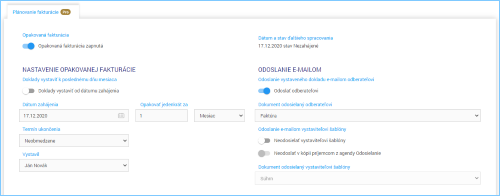
Automatickú fakturáciu nie je možné aktivovať na šablóne, ktorá obsahuje položky cenníka, na ktorých sa sledujú výrobné čísla. Faktúru je v takomto prípade potrebné vytvoriť ručne prostredníctvom povelu Vytvoriť vydanú faktúru. Položky, na ktorých sa sledujú šarže je možné na šablónu vkladať a z takejto šablóny je možné nechať automaticky generovať faktúry. Ďalej nie je možné aktivovať automatickú fakturáciu na šablóne bez typu, t.j. na všeobecnej šablóne.
Nastavenie opakovanej fakturácie:
Doklady vystaviť k poslednému dňu mesiaca
V prípade, že prepínač je v stave zapnutý, doklad sa vytvorí s dátumom vystavenia v poslednom dni v mesiaci. V prípade že prepínač je v stave vypnutý, doklad sa vystaví od dátumu začatia opakovanej fakturácie.
Dátum začatia
Nastavuje sa tu dátum, od kedy má byť spustená opakovaná fakturácia.
Systém spúšťa plán opakovanej fakturácie každých 30 minúť. Z toho vyplýva, že ak dátum začatia je napríklad dnešný deň, tak k automatickému generovaniu dokladov dôjde najneskôr do 30 minút od uloženia šablóny, ktorá ma zapnutú opakovanú fakturáciu.
Opakovať jedenkrát za
Nastavuje sa počet opakovaní generovania dokladov za dané obdobie (deň, týždeň, mesiac, štvrťrok, polrok, rok).
Termín ukončenia
Nastavuje sa, kedy sa ma ukončiť opakovaná fakturácia. Môže to byť jedna z možností: Neobmedzene, K zadanému dátumu alebo K zadanému počtu opakovania.
Vystavil
V zozname sa ponúkajú užívatelia s rolou Admin a pod zvoleným užívateľom sa vytvárajú faktúry, ktoré sú automaticky generované na základe automatickej fakturácie.
Odoslanie e-mailom:
Odoslanie vystaveného dokladu e-mailom odberateľovi
V prípade, že prepínač je v stave zapnutý, po vytvorení dokladu sa na e-mailovú adresu uvedenú na doklade, odošle zvolená tlačová zostava. Pokiaľ na doklade nie je uvedená e-mailová adresa, nebude daná tlačová zostava odoslaná, ale doklad sa vystaví.
Odoslanie e-mailom vystaviteľovi šablóny
Nastavuje sa, či nižšie nastavený dokument sa má poslať vystaviteľovi šablóny a či aj v kópii príjemcom z agendy Odosielanie
Spustenie plánovanej fakturácie
Automatická úloha sa spustí v priebehu celého dňa. Pokiaľ úloha skončí chybou, je šablóna automaticky zahrnutá do nasledujúceho spracovania v rovnaký deň. Pokiaľ sa úlohu nepodarí dokončiť, do nasledujúceho dňa už neprejde. Prehľad už dokončených úloh a výsledok spracovania je uvedený na záložke História automat. úlohy.
Na záložke Plánovanie fakturácie je uvedený dátum a stav ďalšieho spracovania, čiže kedy dôjde k vygenerovaniu ďalšieho dokladu a či plánovaná úloha už bola zahájená alebo dokončená.
Doklady vytvorené zo šablóny sú uvedené na záložke Doklady.
To či naplánovaná fakturácia prebehla v poriadku alebo došlo k chybe pri vytváraní dokladov, zistíte na prvý pohľad v hlavnom zozname šablón prostredníctvom ikon v stĺpci Stav. Šablóna, z ktorej nebolo možné pri poslednom generovaní dokladov vydané faktúry, resp. zálohové faktúry vytvoriť, je označená ikonou 



8. Synchronizácia s programom POHODA
Šablóny vytvorené v aplikácii mPOHODA sa nesynchronizujú s programom POHODA. Rovnako tak nie je možné do aplikácie preniesť šablóny evidované v programe POHODA.
 Stiahnite si program TeamViewer a spojte sa s nami priamo.
Stiahnite si program TeamViewer a spojte sa s nami priamo.



